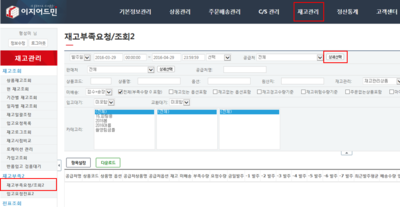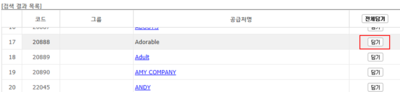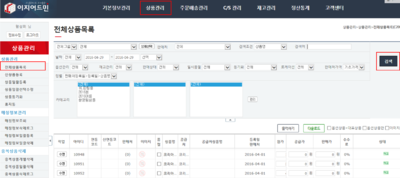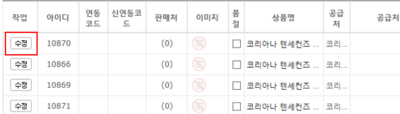"재고부족요청/조회2 에서 일부 재고부족 상품만 검색할 수 있나요?"의 두 판 사이의 차이
둘러보기로 이동
검색으로 이동
| 19번째 줄: | 19번째 줄: | ||
''재고부족요청''에서 일부 공급처의 상품만 보는 방법은 2가지 입니다. | ''재고부족요청''에서 일부 공급처의 상품만 보는 방법은 2가지 입니다. | ||
| − | *a. 공급처 그룹의 재고부족 상품 보는 방법[[#a. 공급처 그룹의 재고부족 상품 보는 방법]] | + | *a. 공급처 그룹의 재고부족 상품 보는 방법[[# a. 공급처 그룹의 재고부족 상품 보는 방법]] |
| − | *b. 선택 담기한 공급처의 재고부족 상품 보는 방법[[#b. 선택 담기한 공급처의 재고부족 상품 보는 방법]] | + | *b. 선택 담기한 공급처의 재고부족 상품 보는 방법[[# b. 선택 담기한 공급처의 재고부족 상품 보는 방법]] |
<br> | <br> | ||
2016년 4월 29일 (금) 01:06 판
개요
재고부족요청/조회2 에서 일부 공급처 상품 검색과 일부 상품 제외 검색이 가능합니다.
step 1. 일부 공급처만 재고부족요청에서 검색하기
재고부족요청에서 일부 공급처의 상품만 보는 방법은 2가지 입니다.
- a. 공급처 그룹의 재고부족 상품 보는 방법# a. 공급처 그룹의 재고부족 상품 보는 방법
- b. 선택 담기한 공급처의 재고부족 상품 보는 방법# b. 선택 담기한 공급처의 재고부족 상품 보는 방법
이지어드민 웹 > 재고관리 > 재고부족요청/조회2 > 공급처 상세선택 순서대로 페이지에 들어갑니다. |
a. 공급처 그룹의 재고부족 상품 보는 방법
|
|
|
|
|
|
b. 선택 담기한 공급처의 재고부족 상품 보는 방법
|
|
|
|
|
|
|
|
step 2. 일부 상품 제외로 검색하기
이지어드민 웹 > 상품관리 > 전체상품목록 > 검색 > 화면좌측수정 1. 순서대로 페이지에 들어갑니다. |
|
2. 재고부족요청 화면에서 안보이게 하려는 상품을 찾아 수정을 클릭합니다. |
|
|
관련 FAQ
공급처 그룹관리는 어떻게 사용하나요?
재고부족요청/조회2에서 재고 등록은 어떻게 하나요?